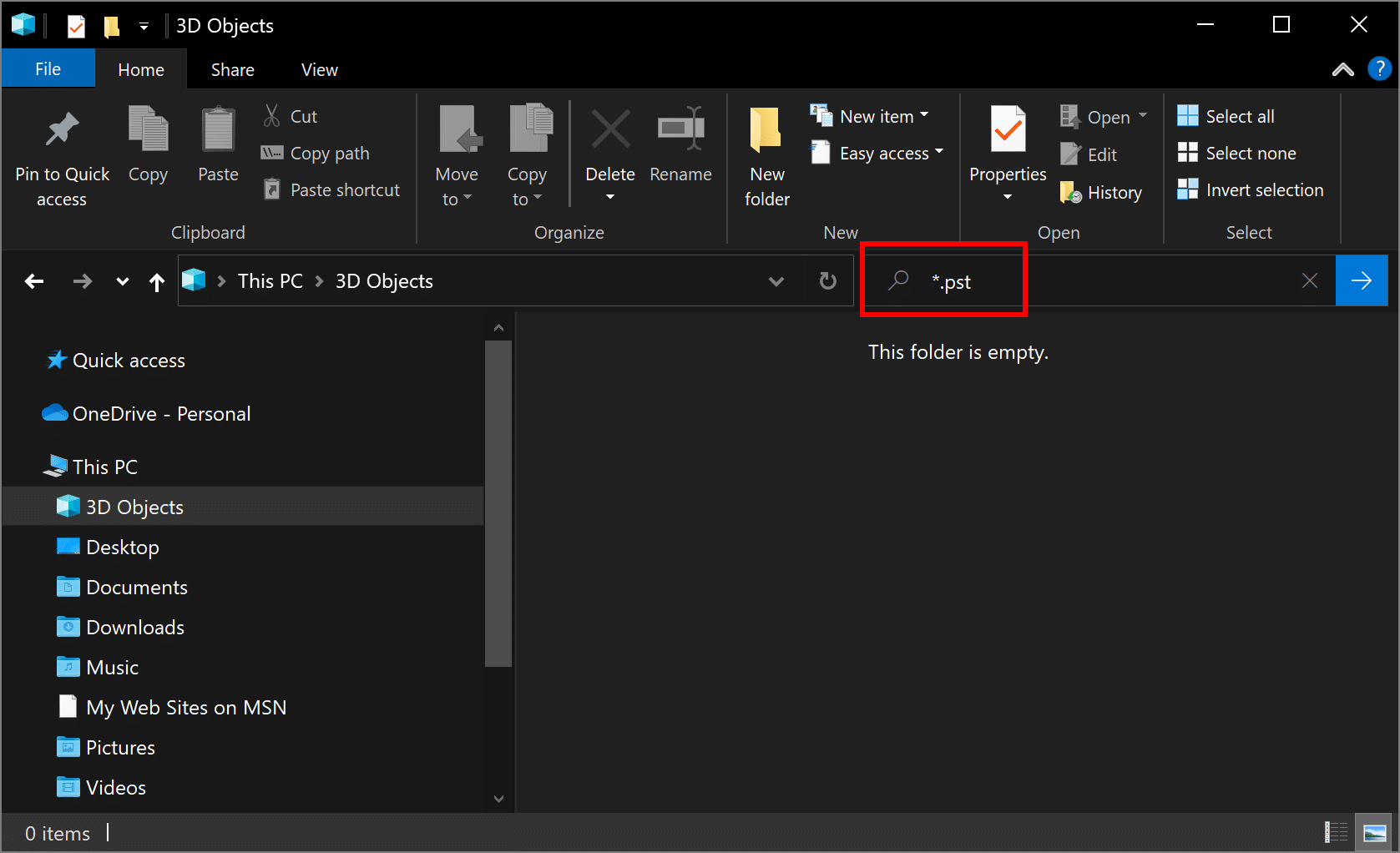In diesem Artikel, Wir werden besprechen, wo sich die Outlook-Datendatei befindet (pst) befindet und wie man es findet. Wir werden auch einige verwandte Kenntnisse über die PST-Datei untersuchen.
Was ist eine Outlook-Datendatei? (pst)?
Outlook-Datendatei
Die PST-Datei wird automatisch erstellt, wenn Sie Ihr Outlook-Konto einrichten. Du kannst auch Erstellen Sie zusätzliche PST-Dateien wenn Sie Ihre Daten auf eine bestimmte Weise organisieren möchten. Es ist wichtig zu beachten, dass die PST-Datei eine hat maximale Größenbeschränkung von 2 GB in Outlook 2002 und frühere Versionen. Jedoch, Dieses Limit wurde in Outlook auf 20 GB erhöht 2003 und späteren Versionen.
Wo ist die Outlook-Datendatei? (pst) gelegen?
Der Speicherort der PST-Datei variiert je nach der von Ihnen verwendeten Outlook-Version und dem von Ihnen ausgeführten Betriebssystem. Jedoch, allgemein, Die PST-Datei befindet sich an einem der folgenden Speicherorte:
1. Aussichten 2019, Aussichten 2016, Aussichten 2013, und Outlook 2010
für Outlook 2019, Aussichten 2016, Aussichten 2013, und Outlook 2010, Die PST-Datei befindet sich am folgenden Speicherort:
C:\Users {Nutzername}\DokumenteOutlook-Dateien
An diesem Ort, {Nutzername} bezieht sich auf den Namen des Benutzerkontos, mit dem Sie angemeldet sind. Möglicherweise verfügen Sie über mehrere PST-Dateien, wenn Sie zusätzliche Datendateien erstellt haben.
2. Aussichten 2007
für Outlook 2007, Die PST-Datei befindet sich am folgenden Speicherort:
C:\Users {Nutzername}\AppDataLocalMicrosoftOutlook
An diesem Ort, {Nutzername} bezieht sich auf den Namen des Benutzerkontos, mit dem Sie angemeldet sind. Nochmal, Möglicherweise verfügen Sie über mehrere PST-Dateien, wenn Sie zusätzliche Datendateien erstellt haben.
3. Aussichten 2003 und frühere Versionen
für Outlook 2003 und frühere Versionen, Die PST-Datei befindet sich am folgenden Speicherort:
C:\Dokumente und Einstellungen{Nutzername}\Local Settings\Application Data\Microsoft\OutlookC:\Dokumente und Einstellungen{Nutzername}\Local Settings\Application Data\Microsoft\Outlook
An diesem Ort, {Nutzername} bezieht sich auf den Namen des Benutzerkontos, mit dem Sie angemeldet sind. Wie bei den Vorgängerversionen, Möglicherweise verfügen Sie über mehrere PST-Dateien, wenn Sie zusätzliche Datendateien erstellt haben.
So finden Sie eine Outlook-Datendatei (pst)?
Wenn Sie möchten, ist es wichtig, den Speicherort der PST-Datei zu finden Sicherungskopie oder Verschieben Sie Ihre Outlook-Daten auf einen neuen Computer. Hier sind die Schritte, um die PST-Datei auf Ihrem Computer zu finden:
- Öffnen Sie Outlook und klicken Sie auf Datei Registerkarte ".
- Klicke auf das Kontoeinstellungen Schaltfläche, und klicken Sie dann auf Kontoeinstellungen wieder.
- Klicke auf das Datendateien Registerkarte ".
- Sie sehen eine Liste aller PST-Dateien, die mit Ihrem Outlook-Konto verknüpft sind.
Alternative Methode:
Wenn Sie Probleme haben, die PST-Datei über Outlook zu finden, Sie können auch mit dem Windows Explorer danach suchen. Hier sind die Schritte dazu:
- Geöffnet Windows Explorer und navigieren Sie zu der Speicherort der PST-Datei entsprechend Ihrer Outlook-Version.
- In der Suchleiste, Art *.PST und drücken Sie die Eingabetaste.
- Windows sucht nach allen PST-Dateien auf Ihrem Computer und zeigt die Ergebnisse an. Anschließend können Sie die gewünschte Datei suchen.
Fazit
Outlook-Datendatei (pst) ist eine wichtige Datei, die alle unsere Daten in Outlook speichert. Das Finden des Speicherorts der Outlook-Datendatei PST ist ein einfacher und unkomplizierter Vorgang, der Ihnen viel Zeit und Ärger ersparen kann. Indem Sie die in diesem Artikel beschriebenen Schritte befolgen, Sie können Ihre PST-Datei leicht finden und darauf zugreifen, um Ihre Outlook-Daten effektiver zu verwalten. Es ist wichtig, diese Informationen im Hinterkopf zu behalten, um Datenverlust oder -beschädigung zu vermeiden.